Github page 블로그 만들기 - 9. Google Analytics 등록
모든 과정은 SW developer님의 GitHub Pages 블로그 따라하기를 참고하여 만들었다.
이번 포스팅에서는 구글 웹 분석 도구인 Google Analytics를 등록하여 블로그 관리를 해보자.
1. Google Analytics
Google Analytics는 웹 분석 도구이다. Google Search Engine과는 별개로 사람들이 본인의 블로그, 웹사이트를 어떻게 사용하는지 효과적으로 파악할 수 있게 해준다. Console에서는 블로그에 유입되는 방문자 정보를 확인할 수 있다면, Analytics는 블로그에 유입되는 모든 방문자의 정보(어떤 경로로 유입되었는지, 방문자의 위치, 네트워크 등)를 확인할 수 있다. 이런 정보를 통하여 방문자들의 현황을 파악하고 컨텐츠 구성을 개선하여 더 좋은 블로그로 만들 수 있다.
2. Google Analytics 등록하기
-
Google Anlaytics사이트 접속, 측정 시작을 눌러 계정 설정
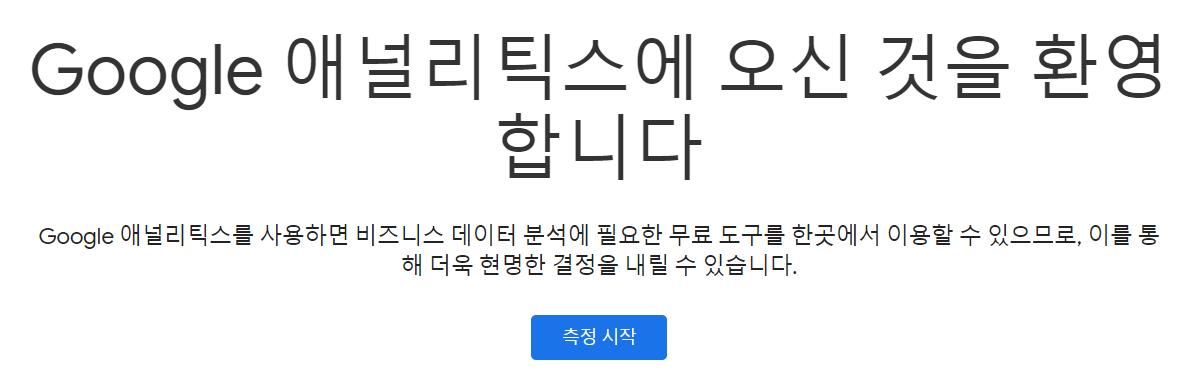
-
측정 시작을 누르면 계정 설정, 측정 대상, 속성 설정 창이 나온다.
-
계정 설정
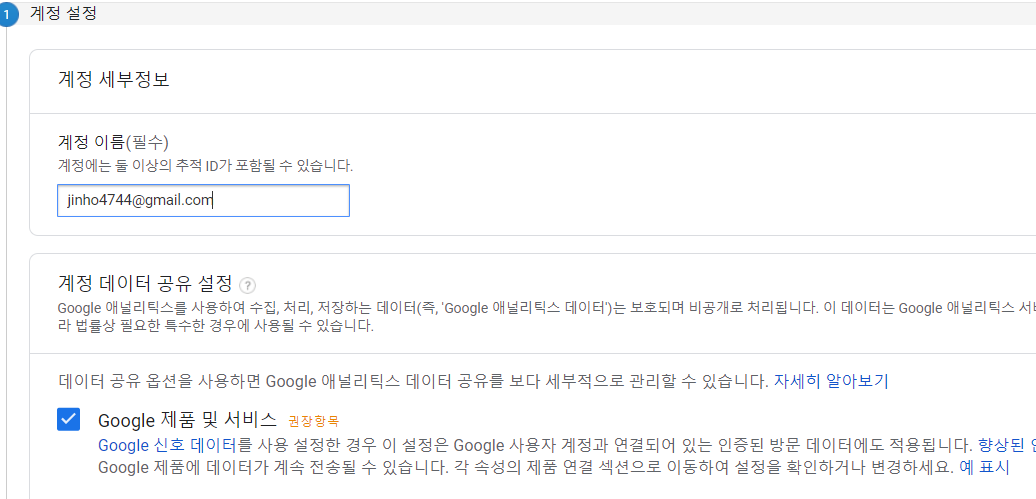
- 계정 이름 설정(Email 아니어도 된다.)
-
측정하려는 대상
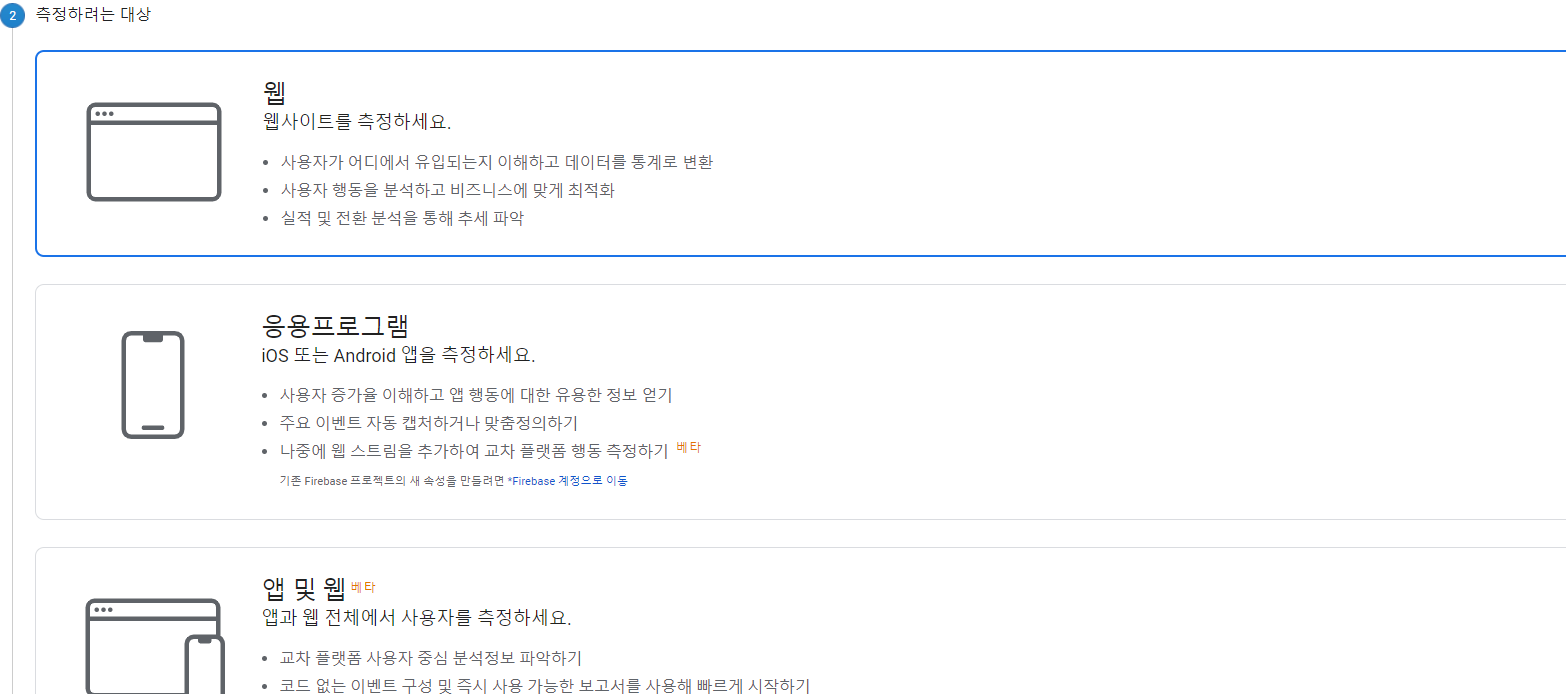
- 웹, app, 웹 및 앱이 있는데 나는 웹을 선택
-
속성 설정
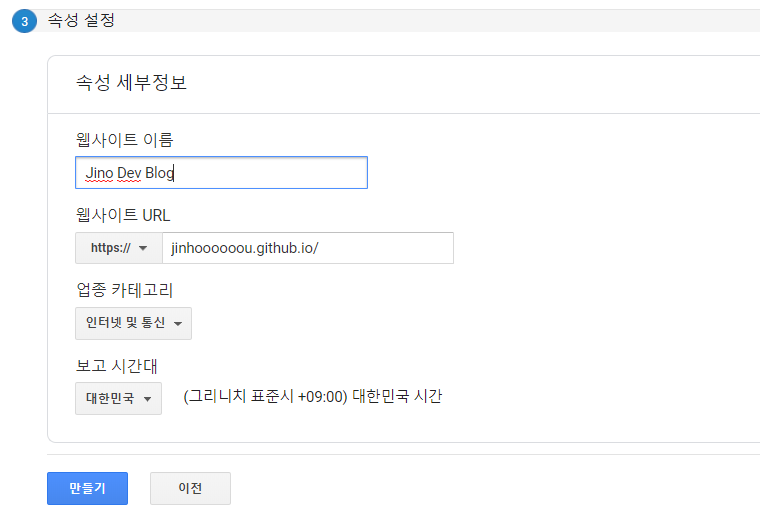
- 웹사이트 이름과, url, 카테고리 등 설정하고 만들기 선택
-
_config.yml에 Tracking ID 등록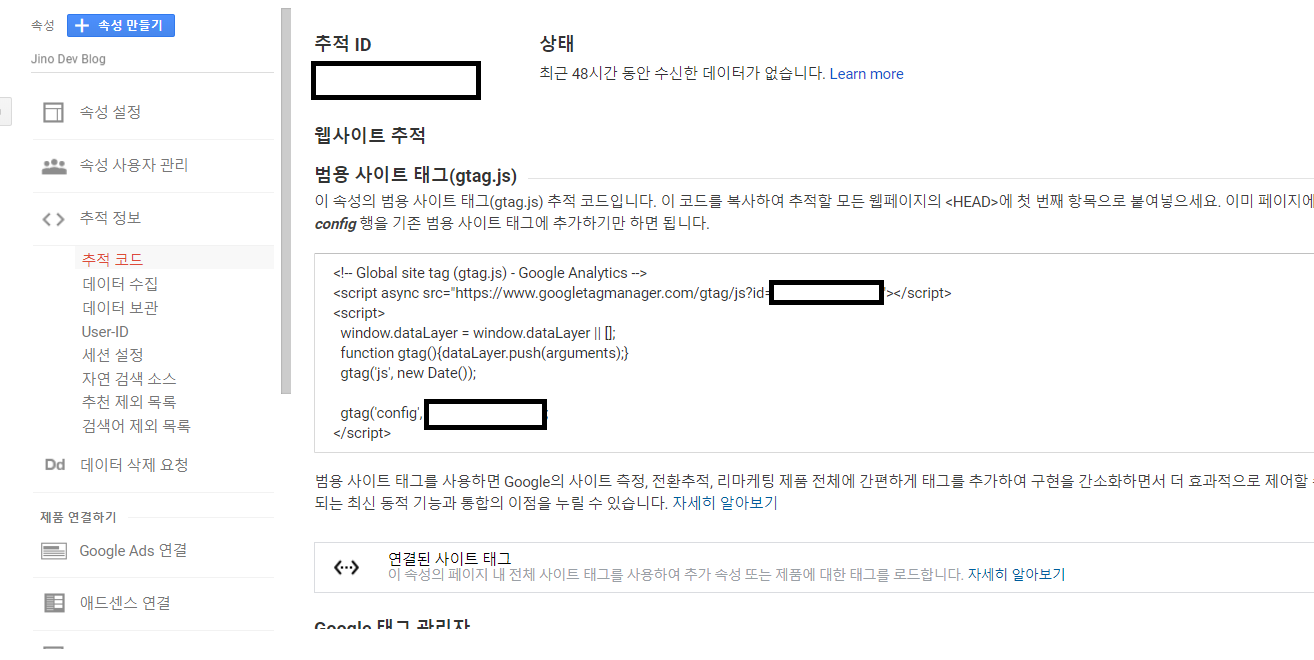
-
만들고 나면 첫 화면에 추적 ID가 나온다. 이 ID를
_config.yml에 등록한다.# Analytics analytics: provider : google google: tracking_id : 추적 ID anonymize_ip : # true, false (default) -
등록 후 repository에 push한다.
-
-
접속자가 늘어남에 따라 추가적으로 posting예정 ㅋㅋ..


댓글남기기